כיצד ליצור תבנית גיליון מותאם אישית ב - AutoCAD. היתרונות של שימוש גיליונות ב - AutoCAD
- כיצד ליצור תבנית גיליון מותאם אישית ב - AutoCAD. היתרונות של שימוש גיליונות ב - AutoCAD כיצד ליצור...
- ��יך אתה יכול ליצור גיליון חדש באוטוקאד?
כיצד ליצור תבנית גיליון מותאם אישית ב - AutoCAD. היתרונות של שימוש גיליונות ב - AutoCAD כיצד ליצור תבנית גיליון מותאם אישית ב - AutoCAD. היתרונות של שימוש גיליונות ב - AutoCAD
בשיעור של היום נדבר על "גיליון" שטח ב- AutoCAD, יצירת גליונות חדשים ולעבוד איתם.
AutoCAD יש שני סביבות עבודה לעבודה עם ציורים. שטח זה הוא "דגם" ו "גיליון" . כל המבנים נעשים במודל. שטח גיליון ב- AutoCAD משמש לפריסת הציור לפני ההדפסה.
זה נוח לצייר בחלל המודל את כל האובייקטים עם סולם של 1: 1, וכבר על גיליונות כדי לסדר ולארגן את הציור. יש, כמובן, את התכונות שלהם. אבל נשקול אותם בשיעור אחר.
המעבר לגליון נעשה באמצעות סימניות מתחת לשטח הגרפי של הציור. ניתן ליצור גיליונות מרובים עם פריסות שונות. אבל כברירת מחדל יש תמיד שניים מהם - גיליון 1 ו גיליון 2.
כאשר תעבור לאחד מכרטיסיות הגליונות, ככלל, תופיע תיבת הדו-שיח ' מנהל פרמטרים של גיליון גיליון '. משמש רק כדי להתאים את הסדינים לפני ההדפסה.
סגור אותו עכשיו, נתבונן בו בשיעור הבא.
עכשיו יש לנו סדין לבן עם מסגרת מנוקדת ומלבן שבו הציור שלנו נמצא.
אז ... סדין לבן הוא גיליון הנייר שעליו יודפס הכל. המסגרת המנוקדת מציינת את אזור ההדפסה הגלוי. המלבן עם הציור הפנימי הוא נקודת מבט.
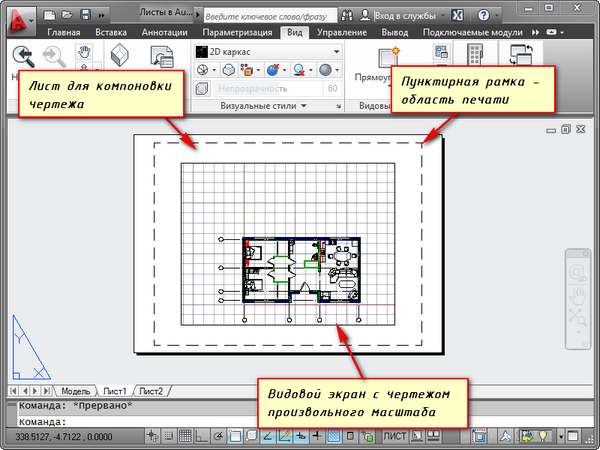
נקודת המבט היא סוג של תצוגה קבועה של הציור או חלקו ממרחב המודל. ואתה יכול לתקן סוגים שונים של אותם אובייקטים, למשל, תוכנית קומה עם נושאות קירות מחיצות או תוכנית קומה רק עם קירות נושאות עומס. מינים אלה ניתן להציב על גיליון אחד או על אלה שונים. זהו מאוד שומן בתוספת השימוש גיליונות ב- AutoCAD.
כברירת מחדל, שדה תצוגה אחד כבר נוצר על הגיליון. ואת הציור ממרחב המודל מיוצג בו בקנה מידה שרירותי.
ניתן להגדיל או למתוח את מלבן התצוגה עצמו באמצעות ידיות. ואז לבחור את קנה המידה שבו הציור צריך להיות מוצג על הסדין. לשם כך, בחר את שדה התצוגה וקבע את הסולם הרצוי. לדוגמה, אני אקח 1: 100.
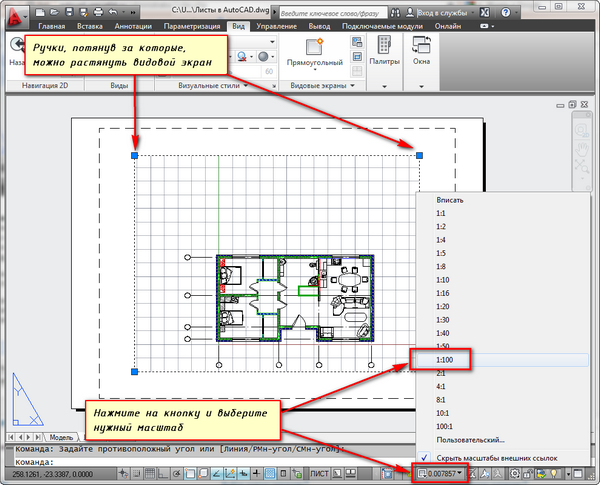
השכבה שבה נמצא מלבן הראייה יכולה להיות מודפסת. יחד עם זאת, המסגרת עצמה תישאר גלויה על הסדין, אך כאשר מודפסים על נייר זה לא יהיה גלוי. לשם כך, צור שכבה חדשה עם השם, לדוגמה, RE. לחץ על סמל ההדפסה ב- Layer Properties Manager.
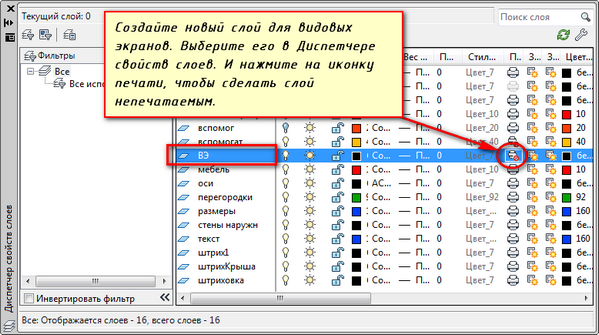
על הסדין זה נוח במקום הראשון מסגרת עם חותמת, למלא את החותמת, לעשות כמה כתובות. לאחר מכן הזן את הציור עם קנה המידה הרצוי דרך viewports.
אם יש צורך להציג כמה צומת של האובייקט על אותו גיליון, אז אין סיבה לצייר אותו שוב עם דגם מוגדל בקנה מידה. כל שעליך לעשות הוא ליצור עוד viewport ולהציג את הצומת עם סולם שונה על זה.
נכון, יהיו כמה קשיים עם מה שנקרא מחוץ לגודל אלמנטים. טקסט זה, סוגי שורות, הבקיעה, מאפיינים וכו '. אבל על זה בחלק הבא של המאמר על עבודה עם גיליונות ב- AutoCAD.
הנה הדוגמה שלי עם ציור על הסדין. לקחתי את המסגרת מהמודול SPDS, אשר ניתן להוריד ולהתקין מאתר Autodesk.
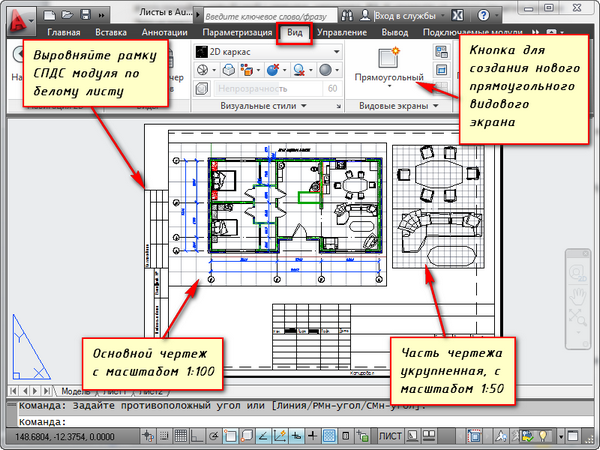
עוד שימוש נוח של viewports על גיליון היא היכולת להקפיא שכבות בודדות.
עבור אל שדה התצוגה. לשם כך, לחץ פעמיים על לחצן העכבר השמאלי במסגרת מסגרת התצוגה. זה בולט עם קו עבה.
ועכשיו אתה יכול לערוך את האובייקט.
כלומר אתה נמצא כעת בחלל המודל. לנוחיותך, תוכל להרחיב את הגבול של שדה התצוגה לכל סביבת העבודה. לשם כך, לחץ על לחצן שורת המצב "הרחב מסך". כדי לחזור לגיליון, לחץ על "כווץ Vasekran".
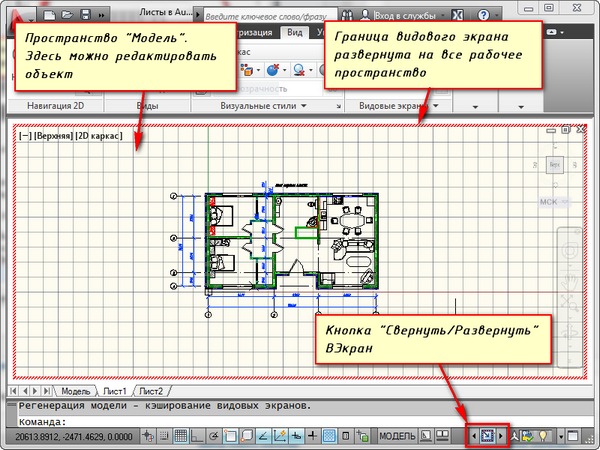
אנחנו צריכים להקפיא כמה שכבות. לדוגמה, מחיצות פנימיות. לחץ על סמל שכבת ההקפאה. ואת השכבה כפי שהיא נעלמת. אבל הוא נעלם רק במבט פעיל. במסך החדש הוא כבר יהיה גלוי.
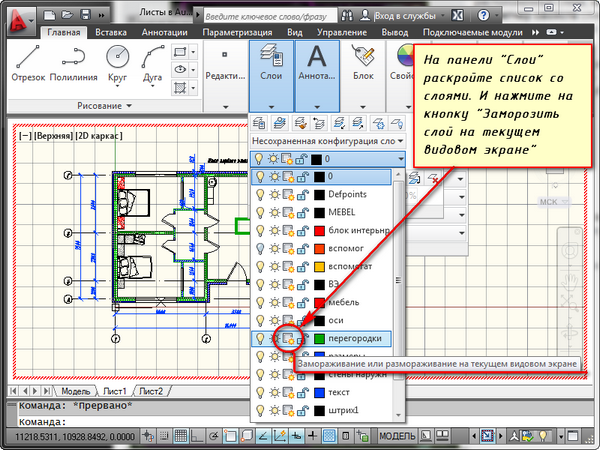
��יך אתה יכול ליצור גיליון חדש באוטוקאד?
העבר את העכבר מעל לשונית, לדוגמה, גיליון 1. ולחץ באמצעות לחצן העכבר הימני. התפריט לעבודה עם סדינים ייפתח. כאן בחר גיליון חדש. ציין את שם הגיליון ולחץ על "Enter".
יצירת גיליון חדש ב- AutoCAD יכול להיעשות גם על ידי הזנת הפקודה PLAST.
��תבקש בשורת הפקודה: "הזן את הפרמטר עבור הגיליון [Copy / Delete / New / Template / Rename / Save / Install /?]".
בתגובה לכך, ציין את אות המפתח של השיחה של האפשרות הרצויה של הפקודה RPML.
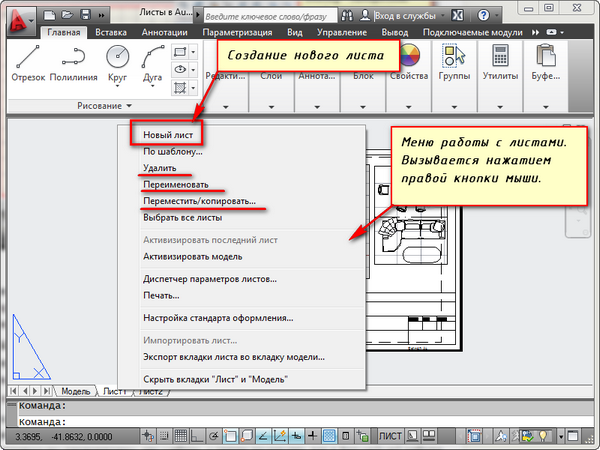
לכן, ניתן להעתיק, למחוק, לשנות שם גיליונות.
עכשיו אתה יודע איך ליצור גיליון חדש ב- AutoCAD. וגם אתה יכול לשמור גיליון עם הגדרות מותאמות אישית כתבנית ולאחר מכן להחיל אותו בעבודה נוספת.
לפני כל משתמש AutoCAD, תמיד יש את השאלה כיצד לבחור כיצד להשתמש כדי לצייר שטח מודל או שטח נייר. בדרך כלל, משתמשים מתחילים משתמשים במרחב מודל בלבד. עם עלייה ברמת הבעלות על התוכנית, מעצבים מתחילים לחפש דרכים להאיץ להקל על עבודתם. אחד ביותר דרכים פשוטות מאוד לפשט את העבודה שלך - להתחיל להשתמש גיליונות.
<p
?יך אתה יכול ליצור גיליון חדש באוטוקאד??יך אתה יכול ליצור גיליון חדש באוטוקאד?
?תבקש בשורת הפקודה: "הזן את הפרמטר עבור הגיליון [Copy / Delete / New / Template / Rename / Save / Install /?